Práce s GIMP otevírá řadu možností pro úpravu obrázků. Jednou z rozhodujících dovedností, kterou se můžeš naučit, je ukládání výběrů pro pozdější použití. V následujícím návodu ti ukážu, jak bezpečně uložit již vytvořené výběry, abys je mohl bez problémů znovu použít. Tato technika může být obzvlášť užitečná, když pracuješ na rozsáhlých projektech nebo chceš opakovaně používat určité prvky svého obrázku.
Nejdůležitější poznatky
- Výběr můžeš převést na vrstvu a uložit jako masku.
- Alternativně můžeš svůj výběr uložit v kanálu nebo v paletě cest.
- Pracovní soubor by měl být uložen ve formátu GIMP (XCF), aby se zachovaly všechny prvky.
Podrobný návod k ukládání výběrů
Aby ses mohl ujistit o svém výběru, začni nejprve vytvořením svého výběru. V tomto případě byl míč vybrán pomocí eliptického nástroje.
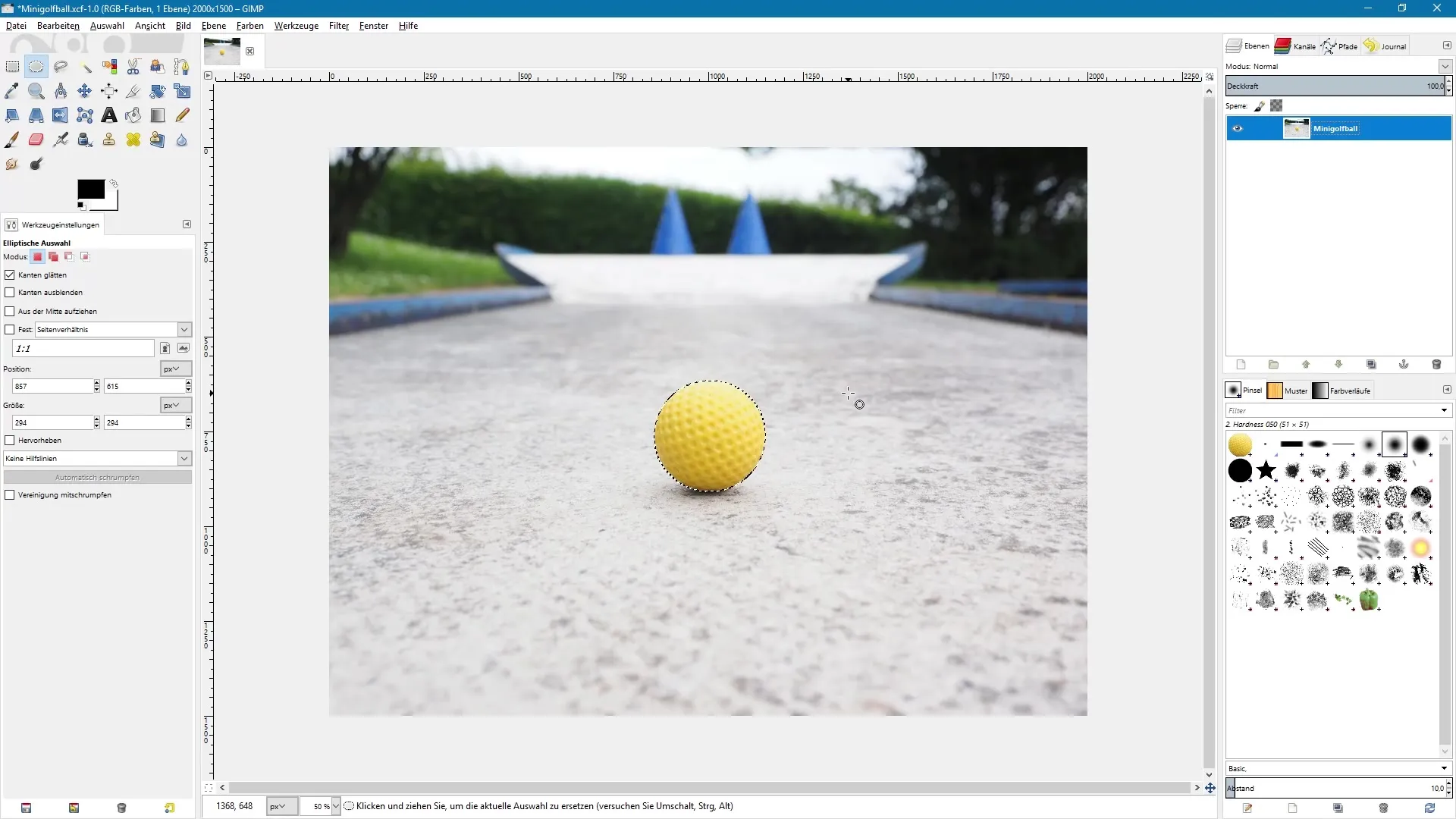
Převod na masku
Když jsi vytvořil svůj výběr, můžeš ho převést na masku. To se děje tím, že vytvoříš kopii vrstvy.
Klikni pravým tlačítkem myši na duplikovanou vrstvu a vyber „Přidat masku vrstvy“. Poté vyber jako možnost „Výběr“, aby ses masku vytvořil na základě svého výběru.
Jakmile jsi úspěšně přidal masku, můžeš zrušit výběr. Takto můžeš masku použít k obnovení výběru později.
Obnovení výběru
Aby ses opět mohl vytvořit výběr z masky, klikni pravým tlačítkem na masku a vyber „Výběr z masky“. To ti usnadní práci se specifickými prvky obrázku.
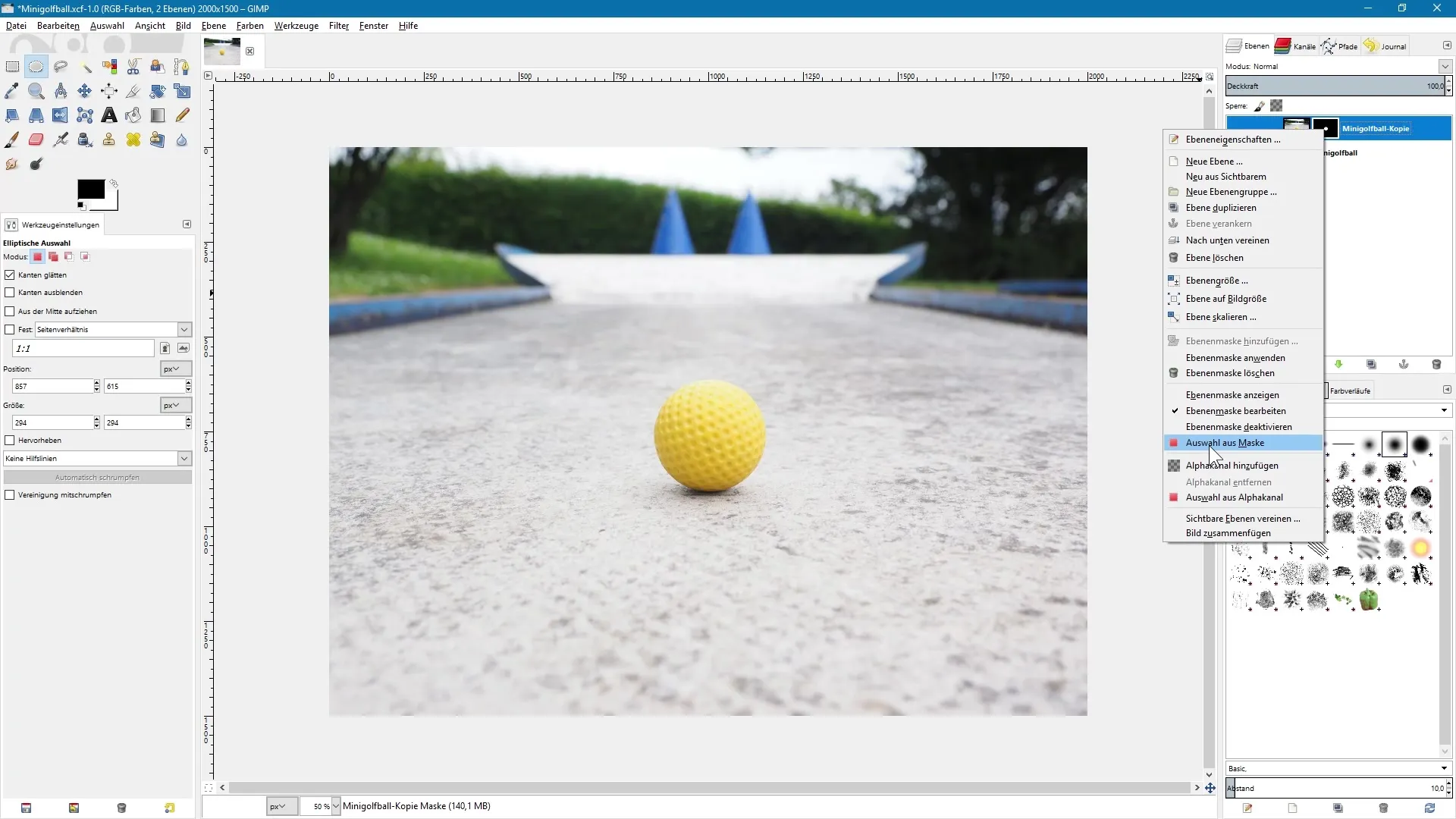
Uložení v paletě kanálů
Kromě používání masek můžeš svůj výběr také uložit v paletě kanálů. K tomu přejdi do „Výběr“ a vyber „Uložit do kanálu“. Budeš automaticky přesměrován do palety kanálů, kde uvidíš kopii své výběrové masky.
Je důležité zajistit, aby aktuální výběr zůstal aktivní, než učiníš tyto kroky, aby ses mohl později snadno vrátit k výběru.
Pokud chceš výběr později vrátit, klikni pravým tlačítkem na kopii uložené výběrové masky v paletě kanálů a vyber „Výběr z kanálu“. Takto jsi úspěšně obnovil výběr.
Uložení v paletě cest
Další možností, jak svůj výběr uložit, je jeho uložení v paletě cest. Znovu přejdi na „Výběr“ a vyber „Do cesty“. To ti umožní spravovat výběr také v paletě cest.
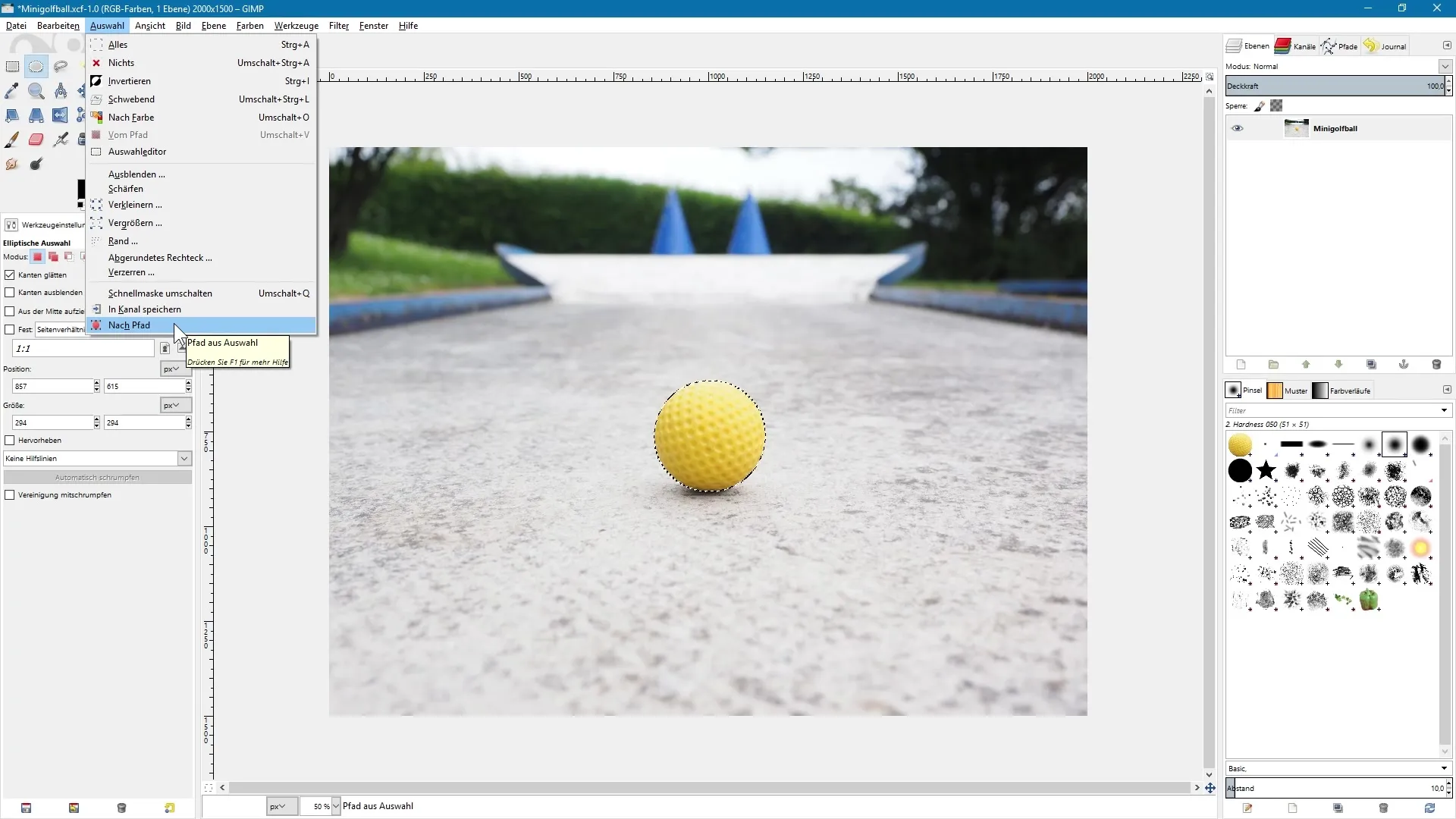
V paletě cest můžeš vidět výběr, který má stejný název. Kromě toho zůstává obrys výběru pěkně hladký, pokud jsi aktivoval možnost hranic při vytváření výběru.
Důležitost formátu souboru GIMP
Je doporučeno uložit pracovní soubor ve formátu GIMP (XCF). Tímto způsobem zůstaneš schopen zachovat jak masky, tak i kanály a cesty pro budoucí práce.
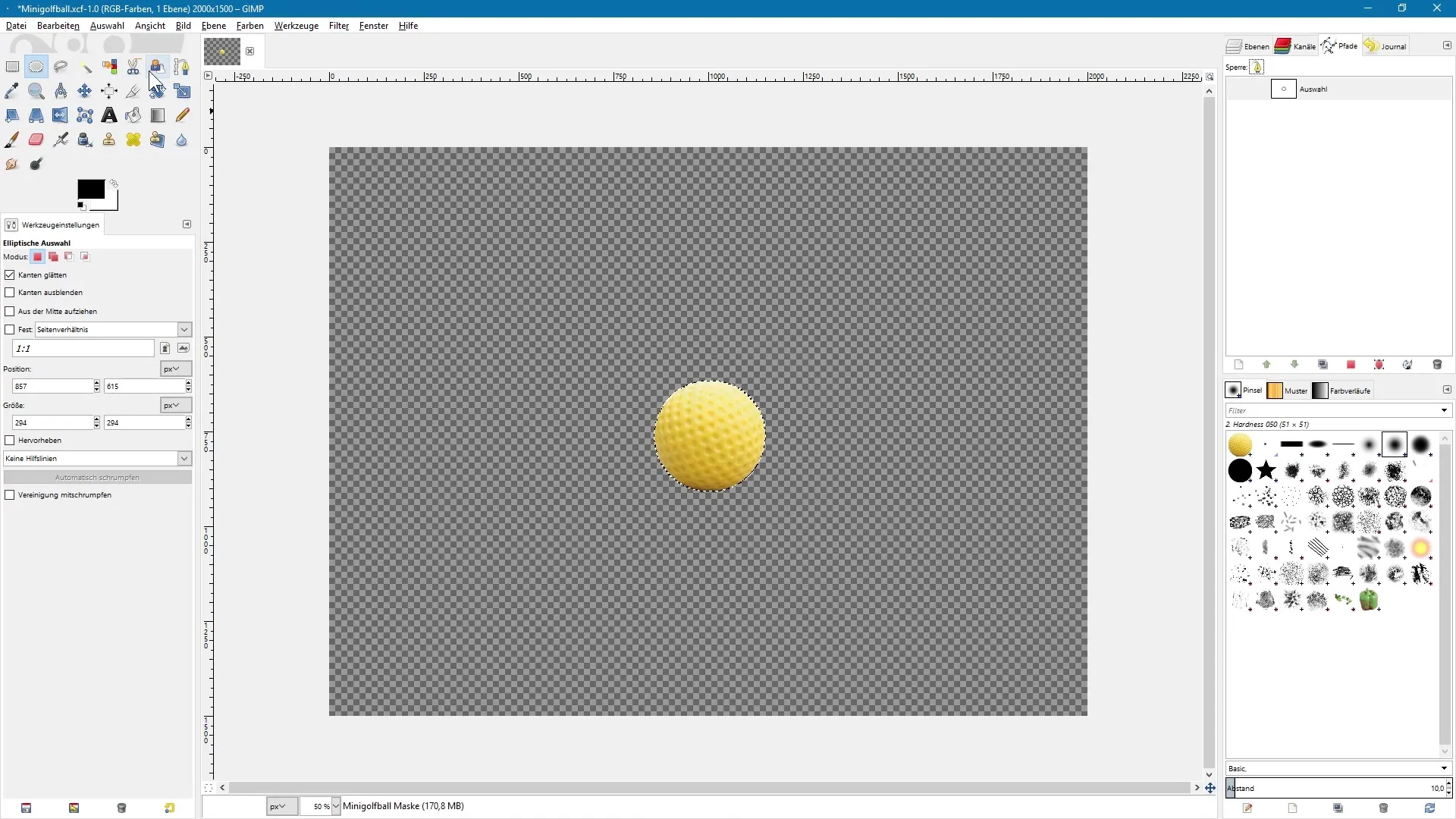
Souhrn – Nástroje pro výběr v GIMP: Efektivní ukládání výběrů
V tomto návodu jsi se naučil důležité techniky pro ukládání výběrů v GIMP. Můžeš své výběry buď převést na masky, nebo je spravovat v paletě kanálů a cest. Nezapomeň vždy uložit svůj pracovní soubor ve formátu XCF, abys zachoval všechny prvky pro další úpravy.
Často kladené otázky
Jaké jsou výhody použití výběrových masek?S výběrovými maskami můžeš přesně ovládat a upravovat různé části obrázku, aniž bys měnil originální obrázek.
Jak mohu trvale uložit výběr?Uložením svého výběru ve formátu GIMP (XCF) budou zachovány všechny výběrové masky a kanály.
Mohu svůj výběr později znovu upravit?Ano, pokud je výběr uložen jako maska nebo kanál, můžeš se k němu kdykoli vrátit a upravit jej.


